Ο κωδικός σφάλματος 0x80070456 0xa0019 είναι ένα σφάλμα συστήματος που προκαλείται από το εργαλείο δημιουργίας πολυμέσων. Οι περισσότεροι χρήστες αντιμετωπίζουν αυτό το σφάλμα ενώ προσπαθούν να δημιουργήσουν αντίγραφα ασφαλείας των Windows σε υπολογιστές με Windows 10. Το ζήτημα σφάλματος του εργαλείου δημιουργίας πολυμέσων 0x80070456 0xa0019 μπορεί να προκαλέσει διάφορα προβλήματα στον χρήστη, καθώς ενδέχεται να μην είναι σε θέση να δημιουργήσει αντίγραφα ασφαλείας ή να πραγματοποιήσει καθαρή εγκατάσταση των Windows. Σε αυτόν τον οδηγό, θα συζητήσουμε μεθόδους για την επίλυση του κωδικού σφάλματος 0x80070456.
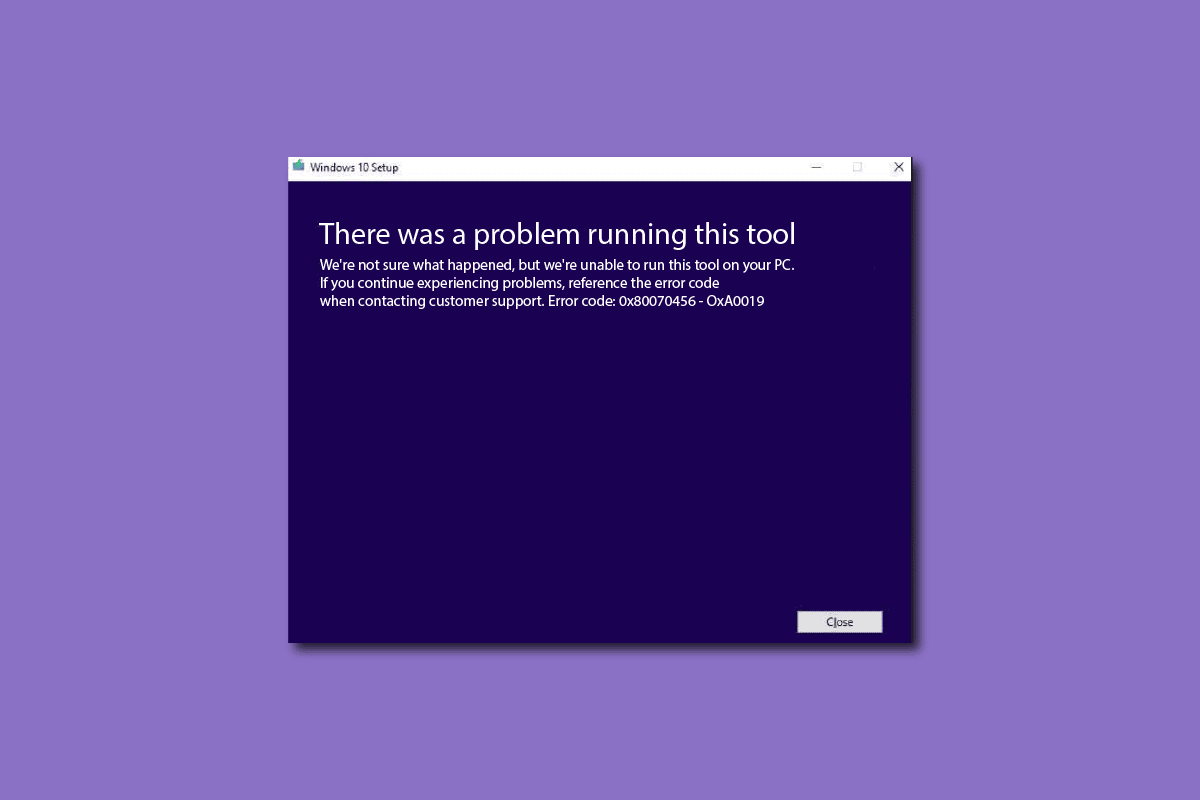
Πίνακας περιεχομένων
Πώς να διορθώσετε τον κωδικό σφάλματος 0x80070456 0xa0019 στα Windows 10
Το εργαλείο δημιουργίας πολυμέσων διευκολύνει τον χρήστη να εγκαταστήσει τα Windows 10 σε μια μονάδα δίσκου πολυμέσων. Ωστόσο, πριν εγκαταστήσετε τα Windows 10 μέσω του Media Creation Tool, θα πρέπει να βεβαιωθείτε ότι ο υπολογιστής σας πληροί όλες τις απαραίτητες απαιτήσεις. Ακολουθούν ορισμένες από τις απαραίτητες απαιτήσεις για την εκτέλεση του εργαλείου δημιουργίας πολυμέσων, εάν δεν πληρούνται οι απαιτήσεις, ενδέχεται να λάβετε τον κωδικό σφάλματος του εργαλείου δημιουργίας πολυμέσων 0x80070456 0xa0019.
- Σταθερή σύνδεση στο Διαδίκτυο
- Μια άδεια και διαμορφωμένη μονάδα USB με τουλάχιστον 8 GB ελεύθερου χώρου
-
Απαιτείται επίσης το κλειδί προϊόντος των Windows 10 για την εγκατάσταση της εγκατάστασης των Windows 10 με το Media Creation Tool
- Άλλες Απαιτήσεις Συστήματος όπως αναφέρονται στον επίσημο Ιστοσελίδα της Microsoft.
Η εγκατάσταση των Windows 10 μέσω του Εργαλείου δημιουργίας πολυμέσων είναι μια εύκολη διαδικασία, μπορείτε να δείτε το Πώς να δημιουργήσετε μέσα εγκατάστασης των Windows 10 με το εργαλείο δημιουργίας πολυμέσων για να εγκαταστήσετε με ασφάλεια τα Windows 10 μέσω του εργαλείου δημιουργίας πολυμέσων χωρίς να αντιμετωπίσετε το σφάλμα 0x80070456.
Τι είναι ο κωδικός σφάλματος 0x80070456 0xa0019;
Ο κωδικός σφάλματος 0x80070456 0xa0019 είναι ένα συνηθισμένο σφάλμα με το Media Creation Tool. Αυτό είναι ένα σφάλμα συστήματος που προκαλείται κατά την προσπάθεια εγκατάστασης των Windows σε μονάδα USB ή μονάδα DVD. Ο κωδικός σφάλματος του εργαλείου δημιουργίας πολυμέσων 0x80070456 0xa0019 μπορεί να προκληθεί από ανεπαρκή αποθήκευση στη μονάδα πολυμέσων ή λόγω βλάβης του συστήματος. Στην επόμενη ενότητα, θα εξετάσουμε μερικούς τρόπους για να διορθώσετε το πρόβλημα με τον κωδικό σφάλματος 0x80070456.
Τι προκαλεί τον κωδικό σφάλματος 0x80070456 0xa0019;
Μπορεί να υπάρχουν πολλοί λόγοι για την εμφάνιση αυτού του σφάλματος με το Media Creation Tool. μερικοί από τους πιθανούς λόγους αναφέρονται παρακάτω.
-
Η ανεπαρκής αποθήκευση στη μονάδα USB είναι ο πιο συνηθισμένος λόγος για το σφάλμα Media Creation Tool
-
Οι διακοπές λόγω των εφαρμογών στο παρασκήνιο κατά την εκτέλεση του εργαλείου δημιουργίας πολυμέσων μπορεί να οδηγήσουν σε έναν αριθμό σφαλμάτων με το Εργαλείο δημιουργίας πολυμέσων
-
Η παλιά ή μια κατεστραμμένη ενημέρωση των Windows είναι ένας κοινός λόγος για αυτό το σφάλμα
-
Η παρεμβολή από ένα πρόγραμμα προστασίας από ιούς τρίτου κατασκευαστή κατά την εκτέλεση του εργαλείου δημιουργίας πολυμέσων είναι επίσης μερικές φορές υπεύθυνη για αυτό το σφάλμα
-
Η ακατάλληλη διαμόρφωση της μονάδας USB είναι μια κοινή αιτία για τα σφάλματα με το Media Creation Tool
-
Τα σφάλματα συστήματος και τα σφάλματα με το εργαλείο δημιουργίας πολυμέσων ευθύνονται επίσης για αυτό το σφάλμα
-
Τα μη διαγραμμένα αρχεία στη μονάδα USB μπορούν επίσης να προκαλέσουν το σφάλμα με το Media Creation Tool
Ο παρακάτω οδηγός θα σας παρέχει μεθόδους για την επίλυση προβλημάτων με το Εργαλείο δημιουργίας πολυμέσων, όπως ο κωδικός σφάλματος 0x80070456 0xa0019.
Μέθοδος 1: Εξασφαλίστε επαρκή αποθηκευτικό χώρο
Τις περισσότερες φορές, τα ζητήματα και τα σφάλματα με το Windows Media Creation Tool προκαλούνται από ανεπαρκή χώρο USB. Γενικά, το Media Creation Tool απαιτεί τουλάχιστον 8 GB ελεύθερου χώρου στη μονάδα USB για την εγκατάσταση των Windows. Μερικές φορές, οι χρήστες διαπιστώνουν ότι η απαίτηση εγκατάστασης αναφέρεται στα 4 GB, αλλά κατά την εγκατάσταση των Windows, συναντούν τον κωδικό σφάλματος 0x80070456. Αυτό συμβαίνει επειδή στις νέες ενημερώσεις Το Εργαλείο δημιουργίας πολυμέσων απαιτεί περισσότερα από 4 GB δεδομένων, τα οποία δεν μπορούν να ληφθούν σε μονάδα USB 4 GB. Επομένως, για να αποφύγετε τον κωδικό σφάλματος του εργαλείου δημιουργίας πολυμέσων 0x80070456 0xa0019, θα χρειαστείτε τουλάχιστον μια μονάδα USB 8 GB.
Σημείωση: Λάβετε υπόψη ότι το εργαλείο δημιουργίας πολυμέσων απαιτεί μονάδα USB FAT32 και όχι μονάδα NTFS, επομένως, επιλέξτε μόνο το FAT32 και, στη συνέχεια, ξεκινήστε τη διαδικασία δημιουργίας των Windows 10.
 Εικόνα των Rudy και Peter Skitterians από το Pixabay
Εικόνα των Rudy και Peter Skitterians από το Pixabay
Μέθοδος 2: Εκτελέστε το εργαλείο δημιουργίας πολυμέσων ως διαχειριστής
Όταν παρουσιάζεται ένα σφάλμα με το εργαλείο δημιουργίας πολυμέσων, ένα από τα πρώτα πράγματα που μπορείτε να δοκιμάσετε είναι να εκτελέσετε το βοηθητικό πρόγραμμα ως διαχειριστής. Αυτό παρέχει στο Εργαλείο δημιουργίας πολυμέσων δικαιώματα διαχειριστή και η διαδικασία δεν διαταράσσεται από καμία εφαρμογή παρασκηνίου.
1. Κάντε δεξί κλικ στο εικονίδιο του Windows Media Creation Tool.
2. Εδώ, επιλέξτε την επιλογή Ιδιότητες.
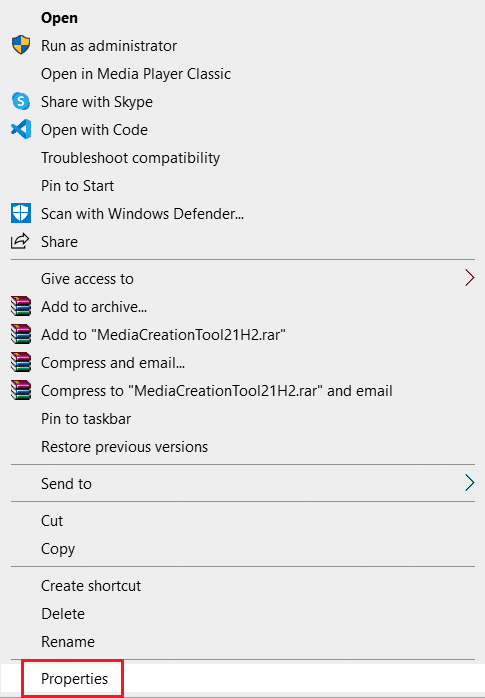
3. Στο παράθυρο Ιδιότητες, μεταβείτε στην καρτέλα Συμβατότητα.
4. Τώρα, επιλέξτε το πλαίσιο με την ένδειξη Εκτέλεση αυτού του προγράμματος ως διαχειριστής.

5. Τέλος, κάντε κλικ στο Apply και μετά OK για να αποθηκεύσετε τις αλλαγές.
Μέθοδος 3: Εκτελέστε το Windows Update Troubleshooter
Μία από τις αποτελεσματικές μεθόδους αντιμετώπισης σφαλμάτων των Windows είναι η εκτέλεση ενός ενσωματωμένου εργαλείου αντιμετώπισης προβλημάτων. Τα Windows 10 είναι εξοπλισμένα με μια σειρά από ενσωματωμένα προγράμματα αντιμετώπισης προβλημάτων που μπορείτε να χρησιμοποιήσετε για την επίλυση προβλημάτων συστήματος. Συχνά, τα σφάλματα του εργαλείου δημιουργίας πολυμέσων μπορούν επίσης να επιλυθούν χρησιμοποιώντας την Αντιμετώπιση προβλημάτων του Windows Update. Μπορείτε να ανατρέξετε στον οδηγό Τρόπος εκτέλεσης του Windows Update Troubleshooter για να ακολουθήσετε τα βήματα για την ασφαλή εκτέλεση αυτού του εργαλείου αντιμετώπισης προβλημάτων στον υπολογιστή σας για να επιλύσετε τον κωδικό σφάλματος του Media Creation Tool 0x80070456 0xa0019.
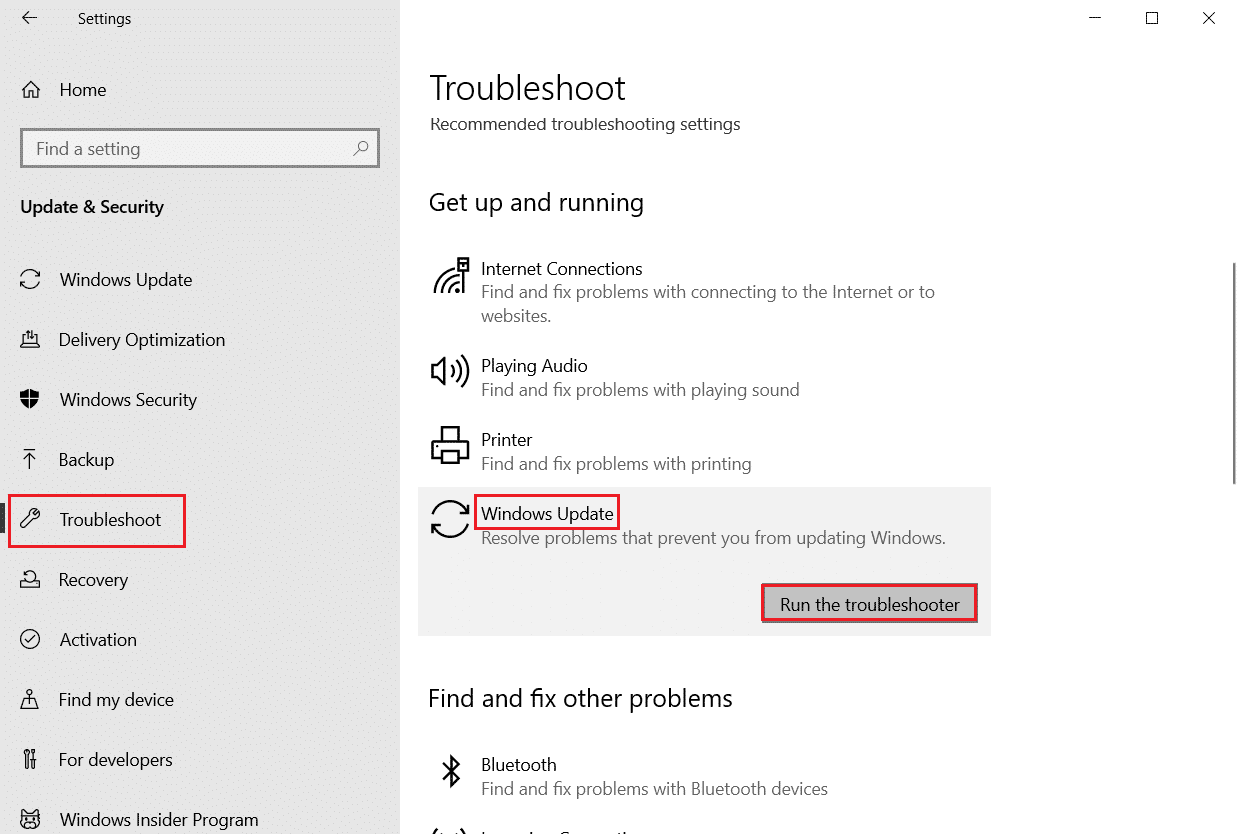
Μέθοδος 4: Απενεργοποιήστε προσωρινά το Antivirus (Εάν υπάρχει)
Το σφάλμα Media Creation Tool κατά την προσπάθεια εγκατάστασης των Windows 10 μπορεί να προκληθεί από το πρόγραμμα προστασίας από ιούς τρίτου κατασκευαστή στον υπολογιστή σας. Όταν ένα πρόγραμμα προστασίας από ιούς ταξινομεί ψευδώς ένα αρχείο συστήματος ως κακόβουλο λογισμικό, το αποκλείει με αποτέλεσμα ένα σφάλμα. Για να αποφύγετε τέτοια προβλήματα, μπορείτε να απενεργοποιήσετε το πρόγραμμα προστασίας από ιούς τρίτου κατασκευαστή στον υπολογιστή σας. Ρίξτε μια ματιά στον οδηγό Πώς να απενεργοποιήσετε προσωρινά το πρόγραμμα προστασίας από ιούς στα Windows 10 για να απενεργοποιήσετε με ασφάλεια το πρόγραμμα προστασίας από ιούς.
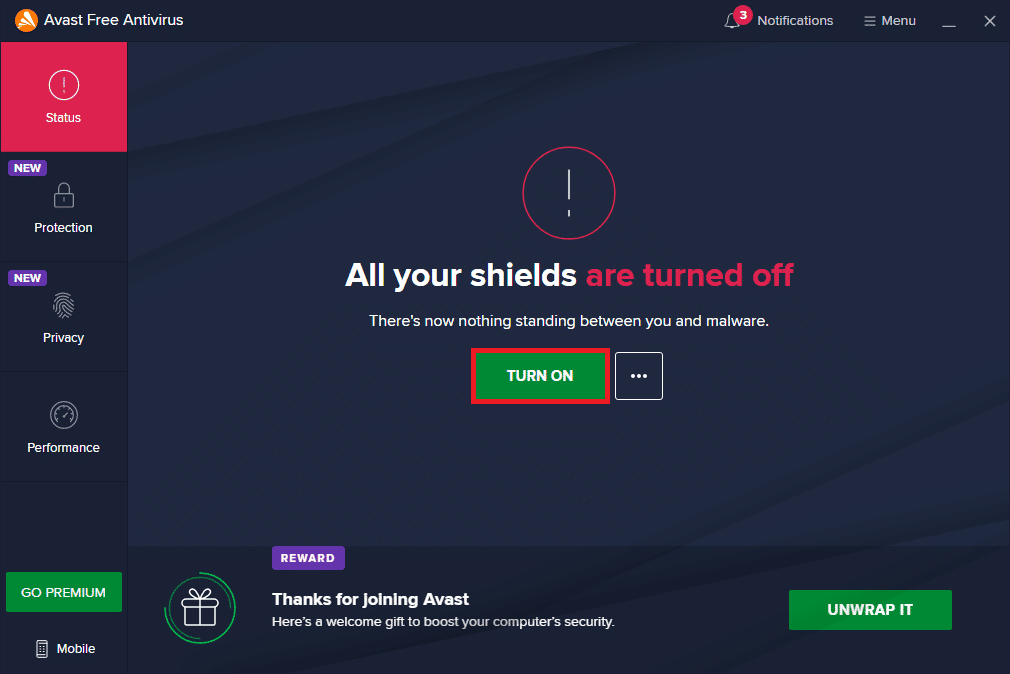
Μέθοδος 5: Εκτελέστε το εργαλείο δημιουργίας πολυμέσων από USB
Πολλοί χρήστες παρατήρησαν ότι μόλις αντέγραψαν τη ρύθμιση του εργαλείου δημιουργίας πολυμέσων και την επικολλούσαν σε μια μονάδα USB και στη συνέχεια τη χρησιμοποίησαν για την εγκατάσταση των Windows, δεν έλαβαν τον ίδιο κωδικό σφάλματος 0x80070456 0xa0019. Επομένως, εάν αντιμετωπίζετε το ίδιο πρόβλημα, μπορείτε επίσης να δοκιμάσετε να εκτελέσετε το εργαλείο δημιουργίας πολυμέσων από μια μονάδα USB.
1. Αντιγράψτε τη ρύθμιση του εργαλείου δημιουργίας πολυμέσων επιλέγοντάς το και πατώντας τα πλήκτρα Ctrl + C ταυτόχρονα.
2. Τώρα, ανοίξτε την Εξερεύνηση αρχείων πατώντας τα πλήκτρα Windows + E μαζί.
3. Μεταβείτε στο φάκελο της μονάδας USB στην Εξερεύνηση αρχείων και κάντε διπλό κλικ.
4. Πατήστε τα πλήκτρα Ctrl + V ταυτόχρονα για να επικολλήσετε τη ρύθμιση του Media Creation Tool εδώ.
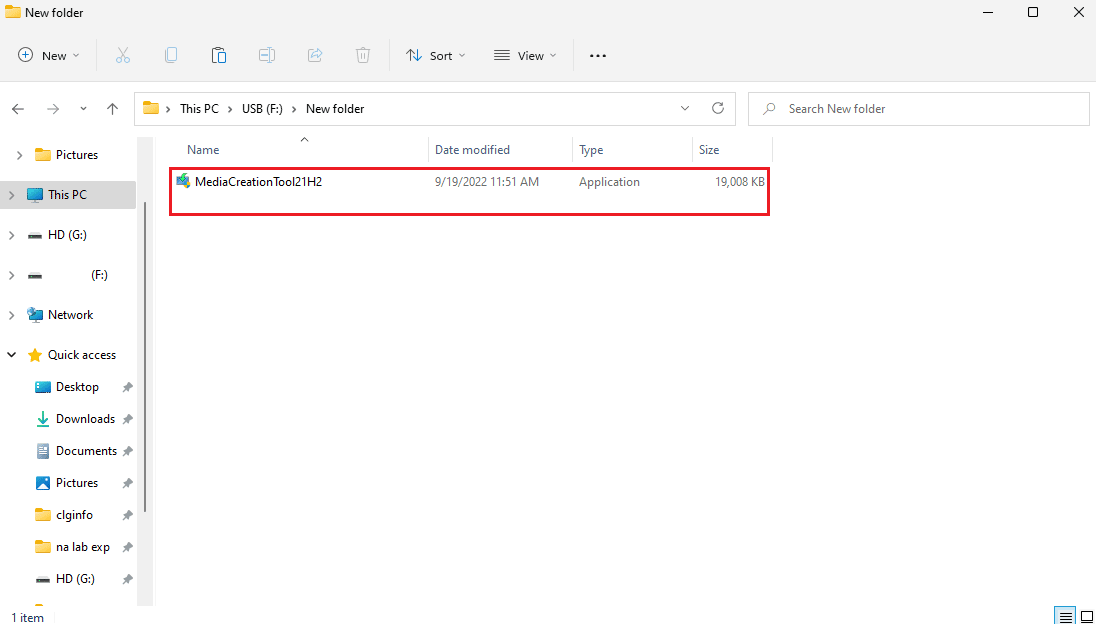
5. Εκτελέστε το MediaCreationTool.exe μετά τη λήψη του.

6. Κάντε κλικ στην επιλογή Αποδοχή αφού διαβάσετε τις Ισχύουσες ειδοποιήσεις και τους όρους άδειας χρήσης.

7. Εδώ, επιλέξτε Δημιουργία μέσων εγκατάστασης και κάντε κλικ στο Επόμενο.
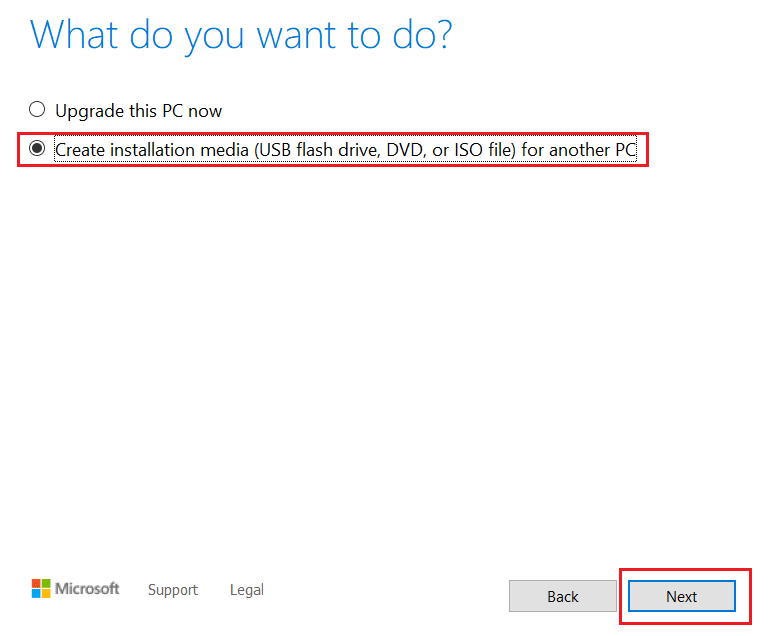
8. Στη συνέχεια, κάντε κλικ στο Επόμενο.
Σημείωση: Βεβαιωθείτε ότι έχετε επιλέξει Χρήση των προτεινόμενων επιλογών για αυτήν την επιλογή υπολογιστή.

9. Στη συνέχεια, επιλέξτε την επιλογή USB flash drive και κάντε κλικ στο Next.

10. Τέλος, εγκαταστήστε τα Windows χρησιμοποιώντας αυτήν την εγκατάσταση.
Εάν ο κωδικός σφάλματος 0x80070456 0xa0019 δεν έχει επιλυθεί με αυτό, δοκιμάστε την επόμενη μέθοδο.
Μέθοδος 6: Μετατροπή μονάδας USB σε MBR
Το MBR (Mater Boot Record) είναι μια σημαντική προϋπόθεση για την εγκατάσταση των Windows μέσω μιας μονάδας USB με δυνατότητα εκκίνησης, για να διορθώσετε το σφάλμα Media Creation Tool, μπορείτε να χρησιμοποιήσετε τη γραμμή εντολών για να μετατρέψετε τη μονάδα USB από GPT σε MBR.
1. Πατήστε το κλειδί των Windows, πληκτρολογήστε Command Prompt και κάντε κλικ στο Run as administrator.
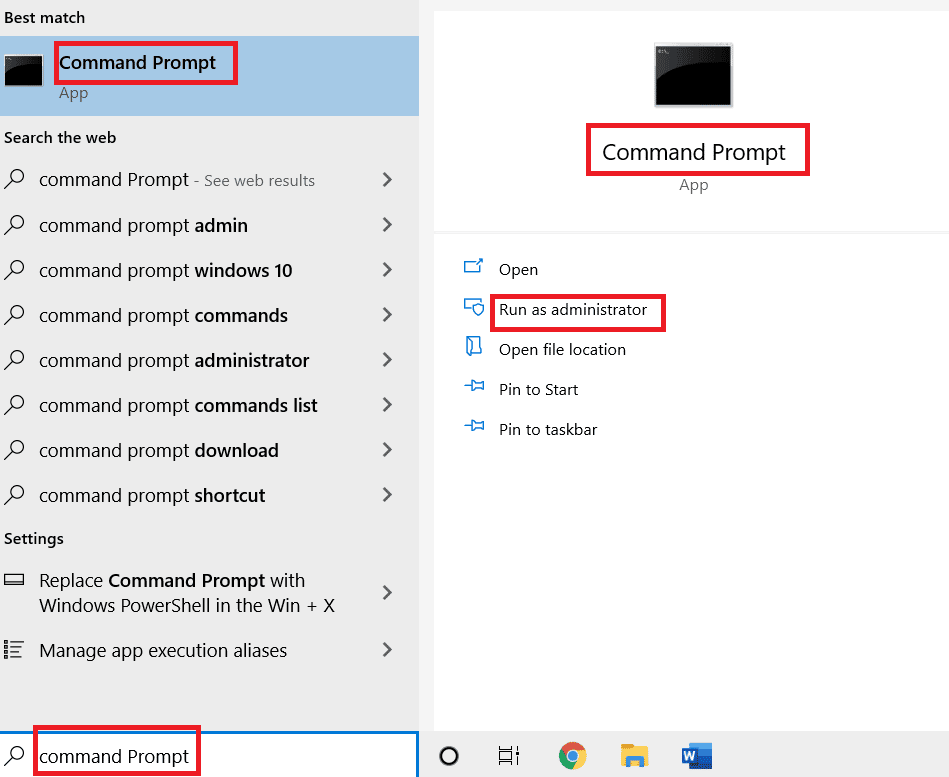
2. Πληκτρολογήστε την εντολή diskpart και πατήστε το πλήκτρο Enter. Οποιαδήποτε εντολή πληκτρολογήσετε στη συνέχεια θα χρησιμοποιηθεί για τον χειρισμό των κατατμήσεων του δίσκου στον υπολογιστή σας.
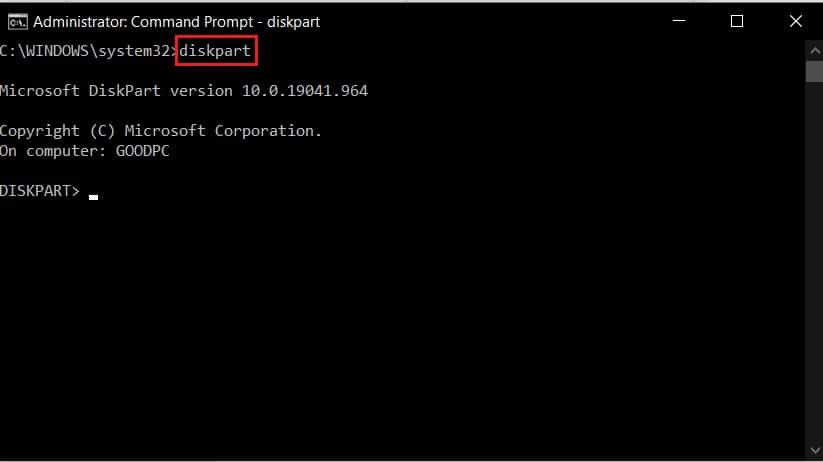
3. Τώρα, εκτελέστε την εντολή λίστας δίσκου για να προβάλετε όλες τις μονάδες δίσκου σας.
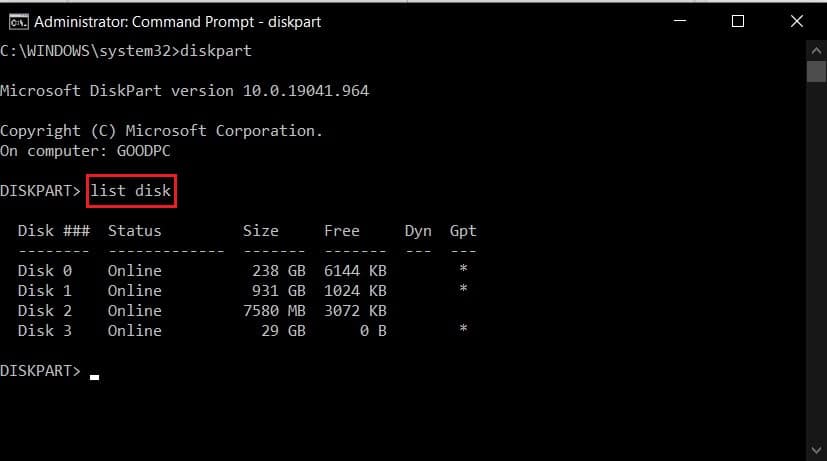
4. Από τη λίστα, προσδιορίστε τη μονάδα flash USB που θα μετατρέψετε στο μέσο εγκατάστασης.
5. Στη συνέχεια, πληκτρολογήστε select disk *x* για να επιλέξετε τη μονάδα δίσκου και πατήστε το πλήκτρο Enter.
Σημείωση: Βεβαιωθείτε ότι αντί για *x*, βάλατε τον αριθμό της μονάδας USB της συσκευής σας USB.
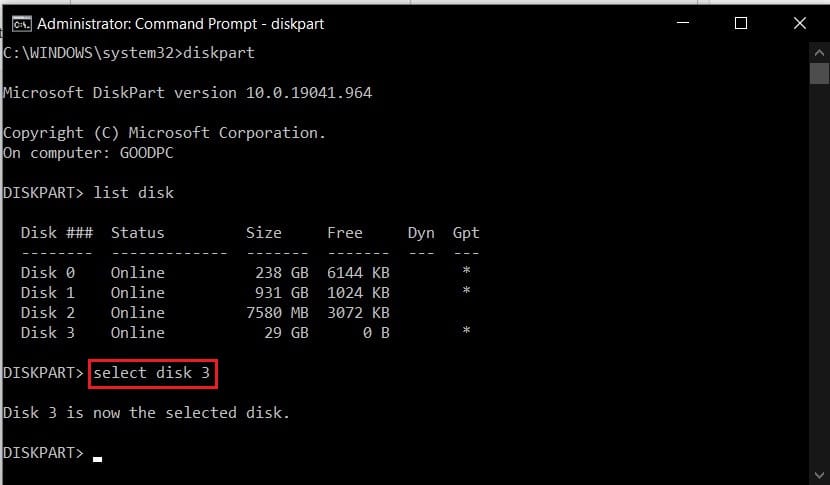
6. Τώρα, πληκτρολογήστε εντολή καθαρισμού και πατήστε το πλήκτρο Enter για να σκουπίσετε τη μονάδα USB.
7. Αφού καθαριστεί η μονάδα δίσκου, εκτελέστε την εντολή convert mbr για να μετατρέψετε τη μονάδα USB σε μορφή MBR.
Ανοίξτε ξανά το εργαλείο δημιουργίας πολυμέσων και δείτε εάν το πρόβλημα επιλύθηκε.
Μέθοδος 7: Επαναφορά εργαλείου δημιουργίας πολυμέσων
Εάν το πρόβλημα με τον κωδικό σφάλματος δημιουργίας πολυμέσων 0x80070456 0xa0019 δεν προκαλείται από μονάδα USB, μπορείτε να δοκιμάσετε να επαναφέρετε το ίδιο το βοηθητικό πρόγραμμα. Μπορείτε να ακολουθήσετε τα βήματα που αναφέρονται παρακάτω για να επαναφέρετε με ασφάλεια το Εργαλείο δημιουργίας πολυμέσων.
1. Συνδεθείτε στον υπολογιστή σας ως διαχειριστής.
2. Πατήστε το πλήκτρο Παράθυρο, πληκτρολογήστε Πίνακας Ελέγχου και μετά κάντε κλικ στο Άνοιγμα.

3. Τώρα, ορίστε τη δυνατότητα Προβολή κατά σε Μεγάλα εικονίδια.
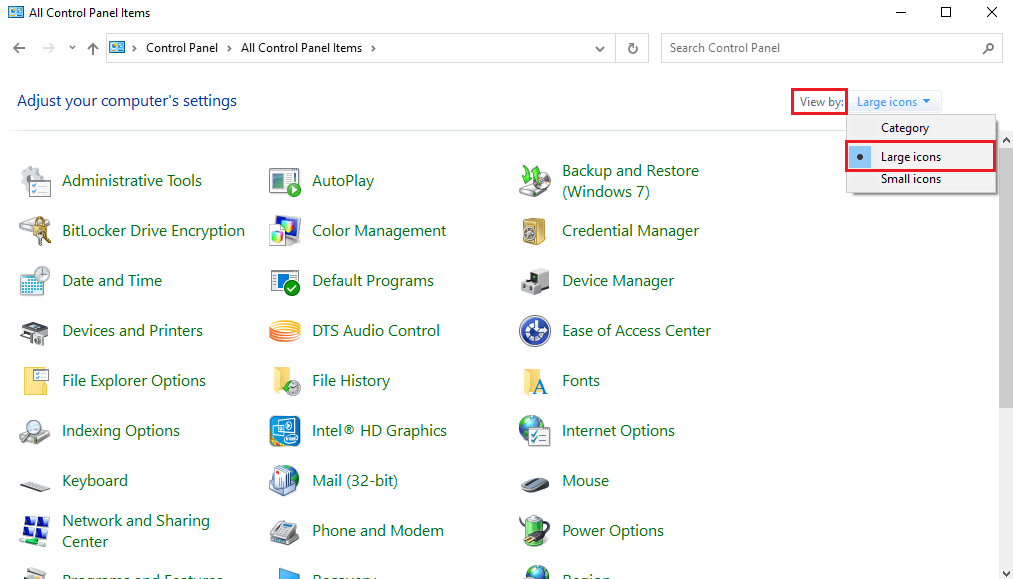
4. Εδώ, εντοπίστε και κάντε κλικ στο File Explorer Options.
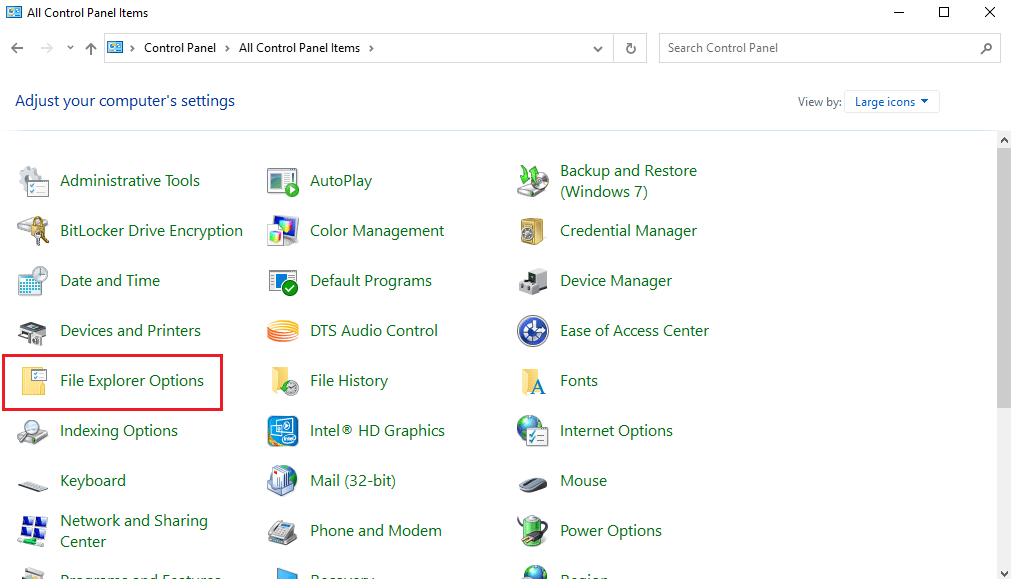
5. Μεταβείτε στην καρτέλα Προβολή.

6. Κάτω από τα Κρυφά αρχεία και φακέλους, κάντε κλικ στο Εμφάνιση κρυφών αρχείων, φακέλων και προγραμμάτων οδήγησης.
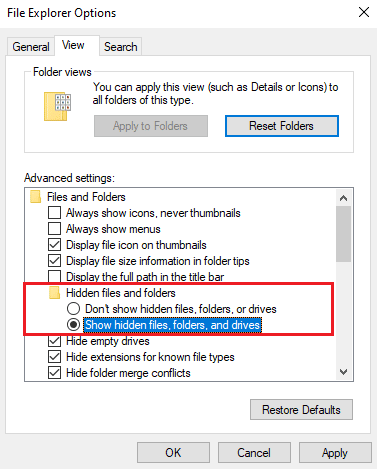
7. Κάντε κλικ στο Apply και μετά στο OK για να αποθηκεύσετε τις αλλαγές.
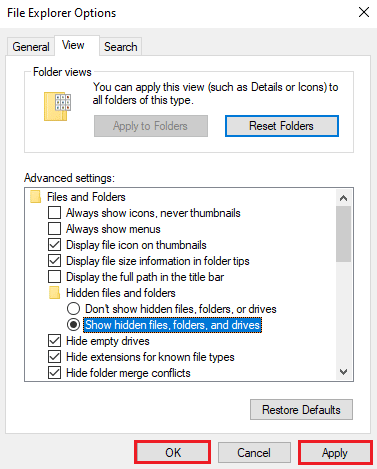
8. Από το παράθυρο της επιφάνειας εργασίας, κάντε διπλό κλικ στο This PC.
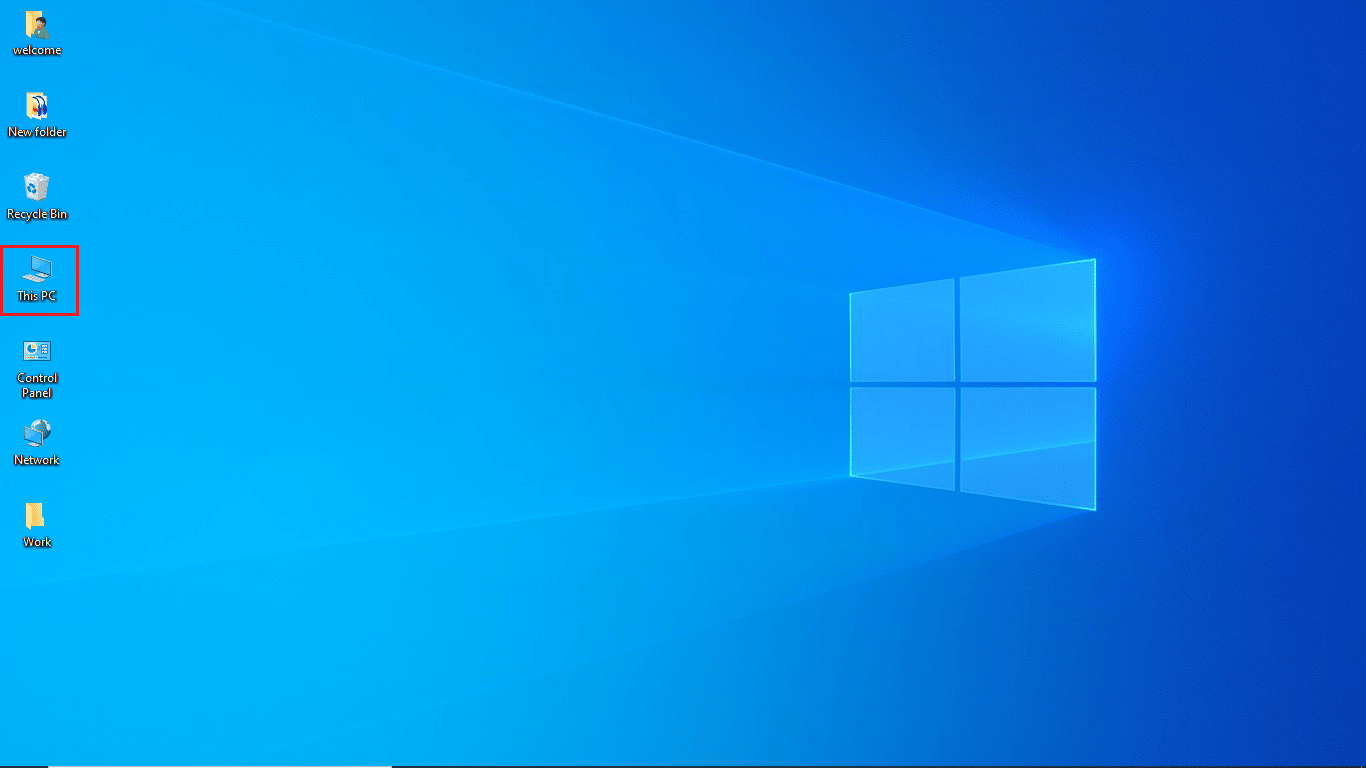
9. Κάντε διπλό κλικ στη μονάδα ρίζας (γενικά, στη μονάδα δίσκου C:)
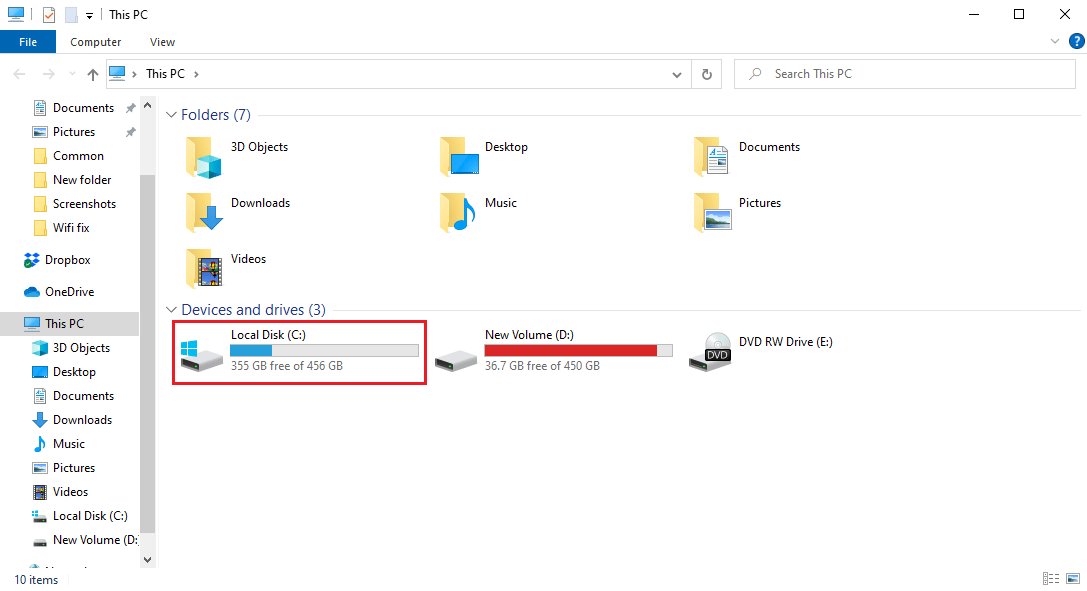
10. Πλοηγηθείτε στους φακέλους $Windows.~WS και $Windows.~BT.
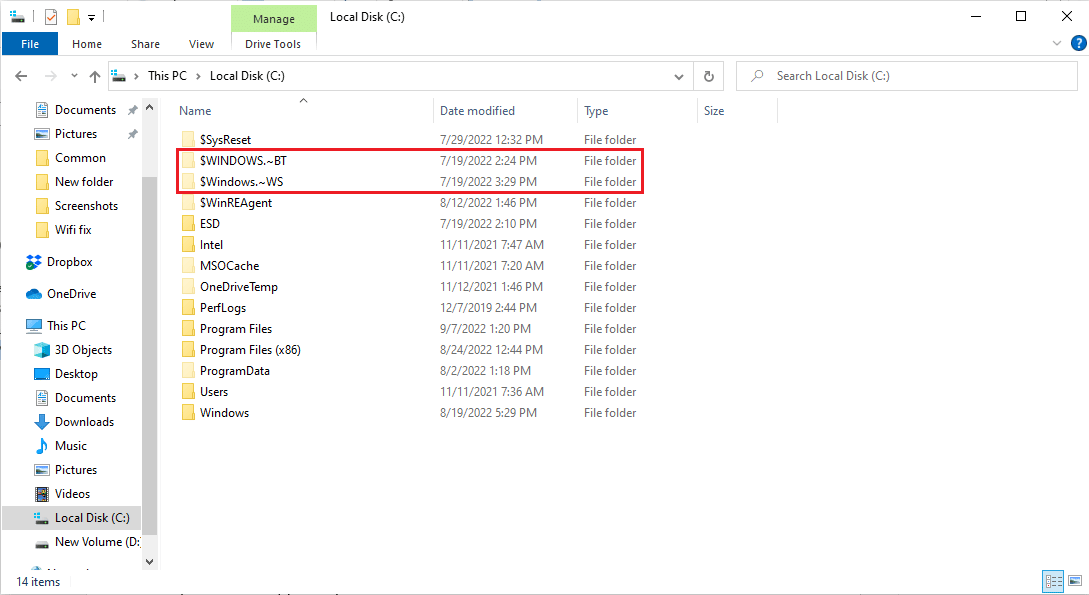
11. Επιλέξτε και πατήστε το πλήκτρο διαγραφής και των δύο φακέλων.
12. Τώρα, κλείστε το παράθυρο Εξερεύνηση αρχείων.
13. Ακολουθήστε τον οδηγό μας για να χρησιμοποιήσετε την Εκκαθάριση δίσκου στα Windows 10 και να αφαιρέσετε τα προσωρινά αρχεία.
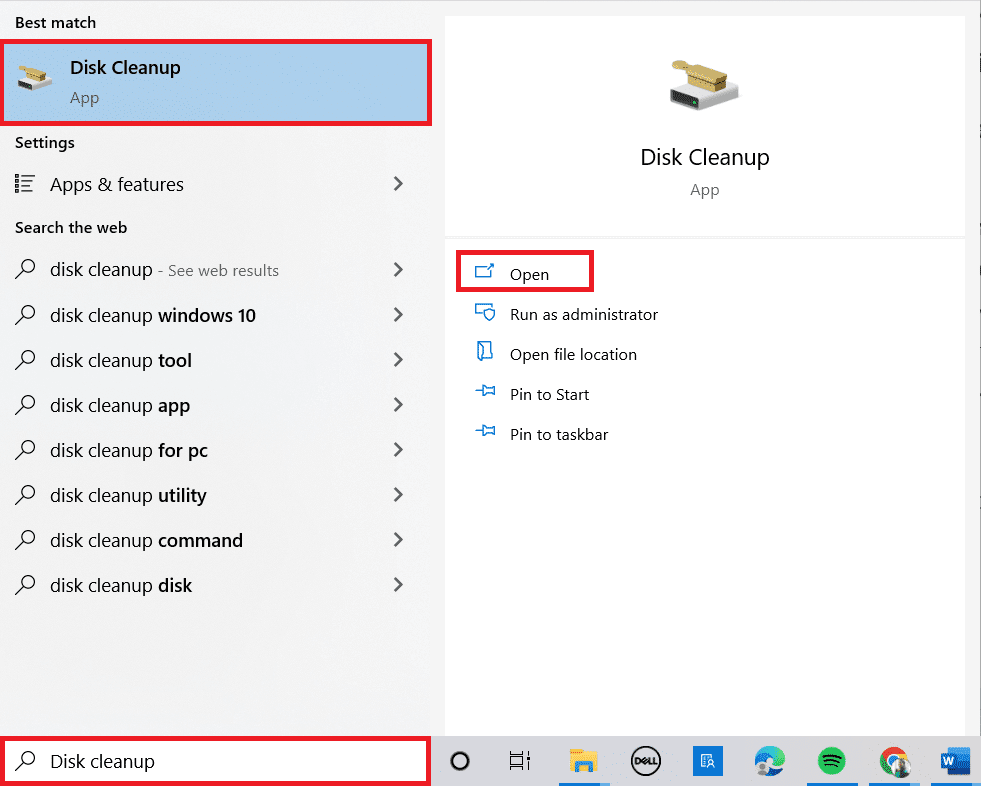
14. Όταν ολοκληρωθεί η διαδικασία εκκαθάρισης δίσκου, ανοίξτε το εργαλείο δημιουργίας πολυμέσων και επανεκκινήστε τη διαδικασία δημιουργίας των Windows 10.
Σημείωση: Μία από τις πρόσθετες μεθόδους που πολλοί χρήστες βρήκαν χρήσιμη είναι η μη αυτόματη εγκατάσταση της ενημέρωσης KB4505903 για τα Windows 10. Διαβάστε τον οδηγό μας σχετικά με τον τρόπο λήψης και εγκατάστασης των πιο πρόσφατων ενημερώσεων των Windows 10 και ακολουθήστε τη μέθοδο για να εγκαταστήσετε μη αυτόματα ενημερώσεις σε αυτές.

Συχνές Ερωτήσεις (FAQ)
Q1. Τι προκαλεί σφάλματα με το Media Creation Tool;
Απ. Μπορεί να υπάρχουν πολλοί λόγοι για να προκύψουν σφάλματα με το Media Creation Tool. Μερικοί από τους συνήθεις λόγους περιλαμβάνουν ανεπαρκή χώρο και σφάλματα συστήματος.
Ε2. Πώς να διορθώσετε τα σφάλματα του εργαλείου δημιουργίας πολυμέσων;
Απ. Τα περισσότερα από τα προβλήματα με το Εργαλείο δημιουργίας πολυμέσων μπορούν να επιλυθούν αλλάζοντας μονάδες USB ή δίσκους πολυμέσων. Σε ορισμένες περιπτώσεις, ίσως χρειαστεί να επαναφέρετε το εργαλείο.
Ε3. Πώς μπορώ να εγκαταστήσω τα Windows μέσω μονάδας USB;
Απ. Μπορείτε να αναβαθμίσετε ή να εγκαταστήσετε τα Windows 10 σε μονάδα USB μέσω του Εργαλείου δημιουργίας πολυμέσων. Αυτό το βοηθητικό πρόγραμμα έχει αναπτυχθεί από τη Microsoft για να παρέχει εύκολη εγκατάσταση αντιγράφων ασφαλείας των Windows.
***
Ελπίζουμε ότι αυτός ο οδηγός ήταν χρήσιμος για εσάς και μπορέσατε να διορθώσετε τον κωδικό σφάλματος 0x80070456 0xa0019. Ενημερώστε μας ποια μέθοδος λειτούργησε για εσάς. Εάν έχετε οποιεσδήποτε προτάσεις ή απορίες, ενημερώστε μας στην ενότητα σχολίων.
